در توییتر خیلی کارها می توان انجام داد، مثلا می توانید اخبار را دنبال کنید، کالای خود را به بازار معرفی کنید، خط مشی سیاسی تان را تبلیغ کنید، در مورد موضوعات مختلف چیزهای جدیدی بیاموزید، تفریحات مورد علاقه تان را دنبال کنید، و یا در انجمن های آنلاین با دیگران ملاقات کنید.
همه این ها به موضوعات و افرادی بستگی دارد که دنبال شان می کنید. پایه و اساس توییتر: گفتگو و محتواست.
اگر هنوز عضو توییتر نشده اید و با آن آشنایی ندارید اصلا نگران نباشید. کافیست ادامه این پست را بخوانید.
پروفایل توییتر خود را جذاب کنید
همانطور که گفتیم پایه و اساس توییتر مکالمه است. اولین کاری که در گفتگو با غریبه ها انجام می دهیم این است که خود را معرفی کنیم. پروفایل شما هم در واقع همین کار را انجام می دهد. یک عکس جالب برای پروفایل تان بگذارید و فرم مشخصات خود را هم پر کنید.
مراحل تنظیم پروفایل توییتر در کامپیوتر:
روی آیکن پروفایل خود در گوشه پایین سمت چپ کلیک کنید تا به صفحه پروفایلتان بروید. بعد روی دکمه ویرایش پروفایل (Edit Profile) که در سمت راست عکستان قرار دارد کلیک کنید (اگر هنوز عکسی برای پروفایل تان انتخاب نکرده اید، به جای عکس دایره ای رنگی با حروف اول اسم و فامیل تان می بینید).
مراحل تنظیم پروفایل در تلفن همراه:
در قسمت بالا سمت چپ روی عکس پروفایل خود (یا اگر عکسی نگذاشته اید، روی دایره رنگی) کلیک کنید. گزینه “پروفایل” را انتخاب، و سپس دکمه “ویرایش پروفایل” را در قسمت بالا سمت راست لمس کنید.
از اینجا می توانید عکس خود را آپلود، و اسم، “بیو”، موقعیت مکانی، آدرس وب سایت و تاریخ تولد خود را وارد کنید. البته بیشتر این موارد اختیاری هستند.
عکس پروفایل باید مربع شکل و حداقل ۴۰۰ در ۴۰۰ پیکسل باشد. بنر (عکس بزرگتر و مستطیلی بالای صفحه پروفایل) حدود ۱۵۰۰ در ۵۰۰ پیکسل است. قسمت بیو می تواند تا ۱۶۰ کاراکتر باشد.
برای اسم و بیو هر چه که بخواهید می توانید بنویسید (تا جایی که مخالف قانون و اخلاق نباشد)، و در صورت تمایل می توانید هر از گاهی آنها را تغییر دهید. در فیسبوک باید از نام واقعی خود استفاده کنید اما در توییتر برای حفظ حریم خصوصی می توان از نام مستعار هم استفاده کرد.
پیدا کردن افراد و فالو کردن آنها
موقع ثبت نام، توییتر از شما درباره علایق تان سوالاتی می پرسد و بر این اساس افرادی را برای فالو کردن به شما پیشنهاد می دهد. ولی احتمالا همه این پیشنهادات جزو افراد مشهور یا سیاستمدارانی خواهند بود که در توییتر فعالیت زیادی دارند.
این افراد از توییتر بعنوان راهی برای تبلیغ خود یا عقاید خودشان استفاده می کنند و معمولا تمایلی به گفتگو با کاربران عادی ندارند. بنابراین شاید ترجیح دهید که خودتان افراد مورد نظرتان را جستجو کنید.
توییتر هنگام ثبت نام از شما درخواست می کند که به فهرست مخاطبین تلفن تان هم دسترسی داشته باشد. اگر این اجازه را بدهید، مخاطبینی که عضو توییتر هستند را به شما معرفی می کند تا خیلی راحت آنها را فالو کنید.
همچنین می توانید نام افراد مورد نظرتان را همراه با کلمه “توییتر” در گوگل جستجو کنید.
شبکه های خبری، مجلات و وبلاگ نویسان مورد علاقه شما هم احتمالا عضو توییتر هستند و می توانید آنها را فالو کنید.
دنبال کردن موضوعات مورد علاقه
راه دیگر یافتن محتوا در توییتر، دنبال کردن موضوعات مورد علاقه تان است. اگر از کامپیوتر استفاده می کنید در سمت راست فهرستی از موضوعات و عناوین برایتان نشان داده می شود. اگر از تلفن همراه استفاده می کنید برای دیدن این فهرست، دکمه جستجو را لمس کنید. فهرست مذکور مباحث پرطرفدار و محبوب در توییتر را نشان می دهد.
اما یکی از بهترین روش ها برای پیدا کردن موضوعات مورد علاقه تان، جستجوی هشتگ (#) است. هشتگ برای علامت گذاری موضوعات مورد بحث در توییتر به کار می رود و به افرادی که یکدیگر را فالو نمی کنند امکان می دهد که در بحث ها شرکت داشته باشند. هشتگ ها گاهی اوقات درباره موضوعات مهم هستند (مثلا #COVID19 درباره ویروس کرونای جدید) و گاهی کم اهمیت بوده و بعنوان مثال جنبه سرگرمی دارند (مانند #CarttonsThatShouldReturn درباره انیمیشن های محبوب). اگر هشتگی توجه تان را جلب کرد، با کلیک روی آن می توانید کل گفتگو را ببینید.
به گفتگوهای توییتر بپیوندید
بسیاری از افراد فقط پیام های توییتر را می خوانند و در بحث ها شرکت نمی کنند، ولی اگر در گفتگوها مشارکت داشته باشید توییتر خیلی برایتان جالبتر خواهد شد.
می توانید با پاسخ دادن به توییت های دیگران شروع کنید
برای این کار، اگر با کامپیوتر به توییتر وصل شده اید روی آیکن حباب مانند در گوشه سمت چپ پایین توییت مورد نظرتان کلیک کنید. اگر از موبایل استفاده می کنید روی توییت ضربه بزنید تا متن توییت به طرف بالای صفحه برود و در زیر آن پاسخ هایی که دیگران ارسال کرده اند ظاهرشود. حالا می توانید در پایین صفحه پاسخ خودتان را تایپ کنید.
در قسمت پایین سمت راست یک دایره کوچک آبی می بینید که اگر تعداد کاراکترهای تایپ شده از حداکثر مجاز (۲۸۰ عدد) بیشتر شود، به رنگ قرمز در می آید.
اگر خواستید در توییت خود به توییت شخص دیگری اشاره کنید، کافیست نام کاربری وی (مثلا @moohammad102030) را در هر قسمت از توییت خود که مایل هستید بیاورید.
برای ارسال مستقیم یک توییت (یعنی حالتی که به توییت فرد دیگری پاسخ نمی دهید)، در کامپیوتر پیام مورد نظرتان را در بالای صفحه قسمت What’s happening? تایپ کنید. می توانید با استفاده از آیکن هایی که پایین این فرم قرار گرفته عکس، گیف، نظرسنجی یا ایموجی به پیامتان اضافه کنید. اگر با موبایل به توییتر وصل شده اید هم در سمت راست پایین صفحه آیکن پر مانند را لمس کنید.
اگر تعداد کاراکتر پیامتان از حد مجاز بیشتر شد می توانید با استفاده از آیکن بعلاوه در پایین صفحه، یک یا چند توییت دیگر را به توییت اول وصل کنید. این توییت های دنباله دار را thread می نامند.
قوانین توییتر
قوانین توییتر درباره مطالب ارسالی کاربران اصلا سختگیرانه نیست و فقط از کاربران می خواهد که “بیشعور” نباشند.
اگر با یک توییت خاص مشکل دارید روی آن کلیک کنید تا در یک صفحه جدید باز شود، سپس در قسمت بالا سمت راست صفحه روی آیکن فلش رو به پایین کلیک کنید. حالا می توانید ارسال کننده آن توییت را آنفالو یا ساکت (mute) کنید، آن بحث را کلا ساکت کنید، و یا ارسال کننده را بلاک یا ریپورت کنید.
خیلی مواقع ساکت کردن می تواند بهترین گزینه باشد چون شما توییت های آن فرد را نمی بینید و او هم اصلا متوجه نمی شود که شما این کار را کرده اید.
حالا تا دیر نشده بروید و از دنیای توییتر لذت ببرید…
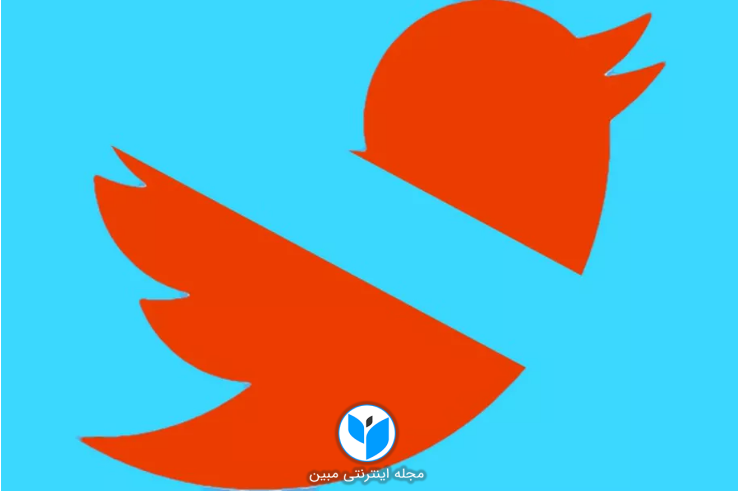


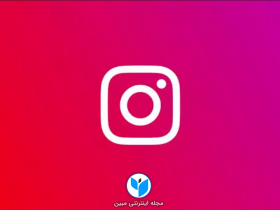

Leave a Review